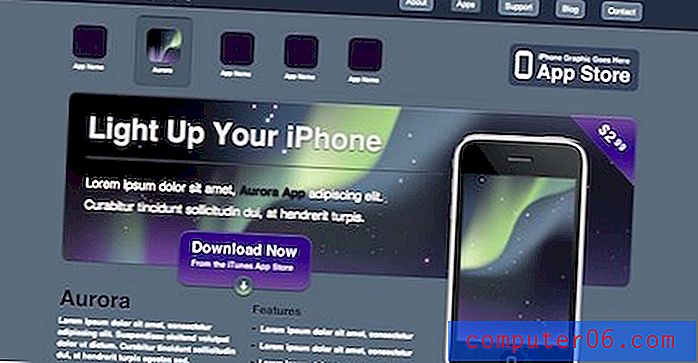Cómo cambiar a la vista de diseño de página en Excel 2010
Cuando trabaja en una hoja de cálculo en Microsoft Excel 2010, el foco generalmente está en los datos que está agregando y la información que está tratando de encontrar. Pero si está creando una hoja de cálculo que necesita imprimir y compartir con colegas, entonces también debe saber cómo se verá la hoja de cálculo en el papel.
Afortunadamente, Excel 2010 tiene una vista especial, llamada "Diseño de página", que puede usar y que mostrará el diseño de sus datos en la página impresa. Esto le permite realizar ajustes en los tamaños de fila y columna para que todo encaje en la página lo mejor posible. Nuestro tutorial a continuación le mostrará cómo cambiar a la vista Diseño de página.
Ver el diseño de página de su hoja de cálculo en Excel 2010
Hay varias vistas diferentes en Microsoft Excel 2010. La vista predeterminada se llama Normal, y es probable que sea la vista a la que está más acostumbrado. Si encuentra que la vista Diseño de página de los pasos a continuación no satisface sus necesidades, también puede seleccionar cualquiera de las otras opciones disponibles en el Paso 3.
Paso 1: abra su libro de trabajo en Excel 2010.
Paso 2: haz clic en la pestaña Ver en la parte superior de la ventana.

Paso 3: haga clic en el botón Diseño de página en la sección Vistas del libro de la cinta de Office.
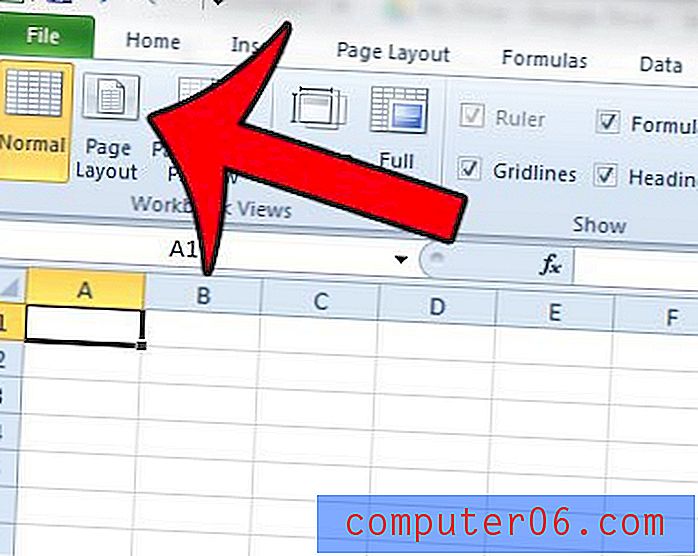
Ahora debería poder ver su hoja de cálculo de Excel, ya que se imprimirá.
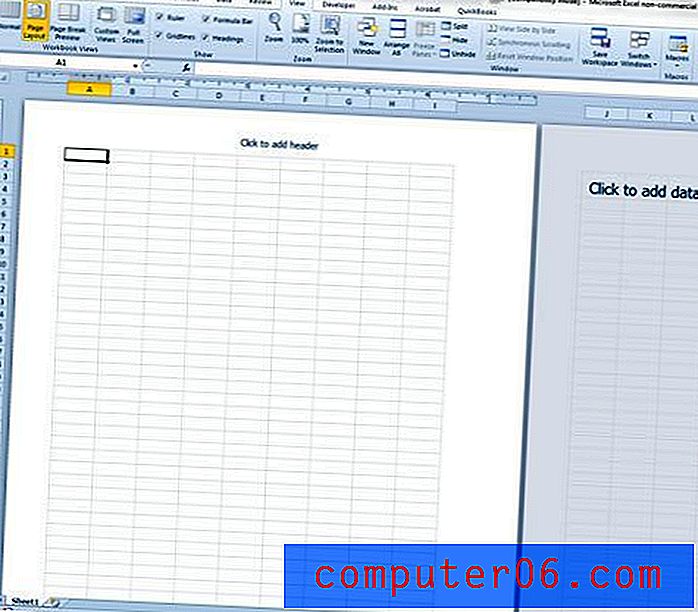
Esto puede ser muy útil cuando tiene una hoja de cálculo de varias páginas y le preocupa que algunos datos se separen en su propia página. También puede leer este artículo para conocer algunas configuraciones útiles que puede ajustar en Excel 2010 para que sus hojas de cálculo se vean mejor cuando se impriman.
Si encuentra que los saltos de página en su hoja de cálculo no tienen sentido, entonces pueden haberse insertado manualmente. Este artículo le mostrará cómo eliminar todos los saltos de página de una hoja de cálculo de Excel 2010.